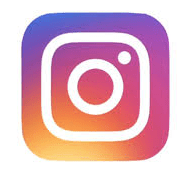
インスタのストーリーを見ていると、稀に人や物を追って文字が動いているのを見たことが無いでしょうか。通常、ストーリーを利用する際は、文字を入力する事は出来ますが、動かす事は出来ません。
今回はインスタのストーリーで文字を動かす場合の詳細と方法を徹底解説します。
コンテンツ
インスタのストーリーで文字を動かす
インスタのストーリーで文字入力をすると、基本的には画面に文字が固定され、動かす事ができません。しかし、稀にストーリーを見ていると、動画上で人や物に沿って、文字が動いている場合があります。
これは正確に言うと、文字を「動かしている」のではなく、人やモノなど、動画の背景に「固定」しています。
なので、自由に動かす事ができるというわけではありません。これを「ピン固定」と呼びます。
文字を途中から表示する


動画の途中から文字を表示する事も可能です。これも、文字を動かす際と同様で、動画の途中から出てくる背景に文字を固定しています。
なので、同じ背景が見え隠れするような動画の場合は、同じように文字も見え隠れすることがあります。
文字以外でも可能

文字ではなくスタンプもピン固定する事が可能です。
文字ではなくスタンプを簡単に利用したい時や、何か映したくないような時に動画を撮りつつ、スタンプで隠すなどの事もできます。
また、絵文字や他の人のタグ付けも動かす事ができます。
ストーリーでピン固定する方法
ストーリーで文字を動かす、ピン固定する方法をご紹介します。
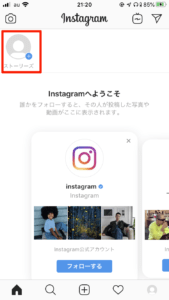
まず、ホーム画面左上にある自分のアイコンをタップし、ストーリーを作成します。
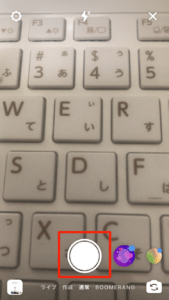
既存の動画を選択、もしくは撮影ボタン長押し、動画を撮影してください。

右上のアルファベットアイコンをタップし、固定したい文字を入力します。

文字を入力したら、固定したい文字を長押しをします。

長押しをすると「スタンプを好きな場所に追加」と表示されるので、場所を決めたら「固定する」をタップしてください。

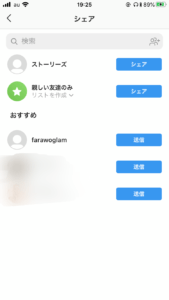
その後は「送信先」をタップし、ストーリーを投稿すれば完了です。
これで背景に文字が固定され、ピン固定が完了します。
スタンプをピン固定する方法
スタンプをピン固定する事も可能で、基本的には文字と同じ方法で出来ます。

動画を撮影したら、上にあるスタンプのアイコンをタップします。
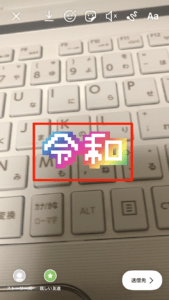
ピン固定したいスタンプをタップし、長押しします。

そうすると「スタンプを好きな場所に追加」と出るので、好きな場所に移動し、「固定する」をタップすれば完了です。
動画の途中から文字を表示する方法
動画の途中から文字を表示する事も可能です。

ピン固定をする際、下に表示される白い丸を表示文字表示したい位置にスライドします。
そうすると、動画の途中から文字が表示されるようになります。
動画の途中から出現する背景にも対応できるので、是非試してみて下さい。
ピン固定した文字を再編集
一度ピン固定した文字を再度編集する事も可能です。

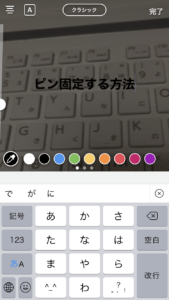
ピン固定し、出現した文字をタップしてください。そうすると文字入力画面となり、背景からピン固定した文字が離れます。

編集後は再度長押しで「固定する」をタップすれば再編集完了となります。
文字が間違っていた、色を変えたい、スタンプを変更したいなどの場合に利用しましょう。
動画の保存
ピン固定した動画を保存すれば、ストーリーだけでなく別の場所でも利用できます。
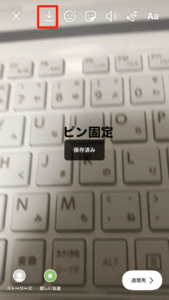
ピン固定までが完了したら、上にある「↓」アイコンをタップします。そうすると「保存済み」と表示され、デバイスの写真フォルダに編集後の動画が保存されます。
保存した動画は、通常投稿や、他のSNSなどにも利用できるので、ストーリーに限らず別の場所でもピン固定した動画の投稿ができます。
通常投稿や他SNSへのシェア
ストーリーに投稿した動画は、他のSNSや、通常投稿へ簡単にシェアすることができます。
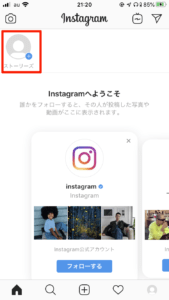
ホーム画面左上から、自分が投稿したストーリーを表示してください。

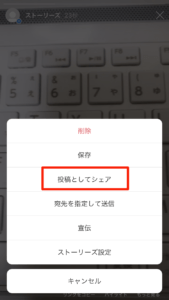
右下にある「もっと見る」をタップし、「投稿としてシェア」をタップします。

フィルターなどを調整し、右上の「次へ」をタップします。
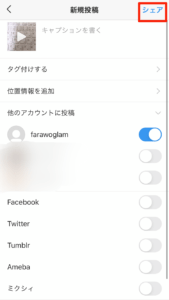
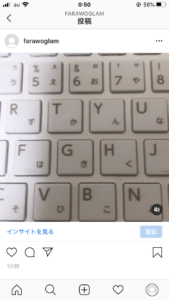
上記の画面になったら「キャプションを書く」で、投稿する際の文章を書けます。他にもタグ付けや位置情報などを任意で追加できます。この画面で他に自分が所有しているアカウントや、連動しているSNSをONにすると、同時にシェアすることができます。
最後に右上の「シェア」をタップすれば完了です。
ピン固定を出来ない場合
文字を強めに押す

ピン固定をする際、長押しをしても「スタンプを好きな場所に追加」と表示されない場合があります。
その場合は、指の腹を利用して、強めにしっかりと長押ししてみて下さい。そうするとピン固定を利用可能です。
軽く長押しをするだけだと、ピン固定では無く、文字位置を変更する判定になってしまうので気をつけましょう。
画像を利用している

あくまでもピン固定は動画の背景に利用できる機能です。
動画ではなく、静止画にしてしまうと、背景も動くことが無いため文字を動かす事は出来ません。ご注意ください。
文字やスタンプの半分が映っていない

ピン固定した文字やスタンプは、半分以上画面に映らなくなると消えてしまいます。
消したくない場合は、必ず文字やスタンプの半分以上を画面内に納めておきましょう。
質問などの利用
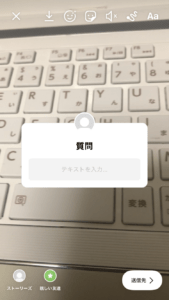
質問やアンケートなど、ストーリーを視聴している人が答えるような機能は利用できません。
あくまでも文字やスタンプなど、見せるためだけの機能でしか利用できないので気をつけましょう。


